历史版本5 :案例-经营情况分析 返回文档
编辑时间:
内容长度:图片数:目录数:
修改原因:
1. 概述编辑
1.1 版本
| 数跨境版本 | |
|---|---|
| - | - |
| 3.5.4 | 新增替换数据表功能,详情参见本文 2.1 节 |
1.2 应用场景
本案例可以帮助卖家及时掌握商品销售情况和变动趋势,同时提供了连带率等指标看板,便于卖家关注并提升经营效率。
请先完成授权(参考文档:店匠授权)并同步数据源,然后将同步完成的数据表添加到自己的文件夹中,即可通过应用并简单配置案例,来获取自己店铺的经营看板。

2. 操作步骤编辑
2.1 应用案例
点击案例中心>跨境电商>店匠>经营情况分析,进入案例后点击右上角「应用模板」,可替换的数据表保持原样,点击「确定」,如下图所示:
注:若您已经制作好可以替换的数据表,则可以直接选择对应数据表完成替换。
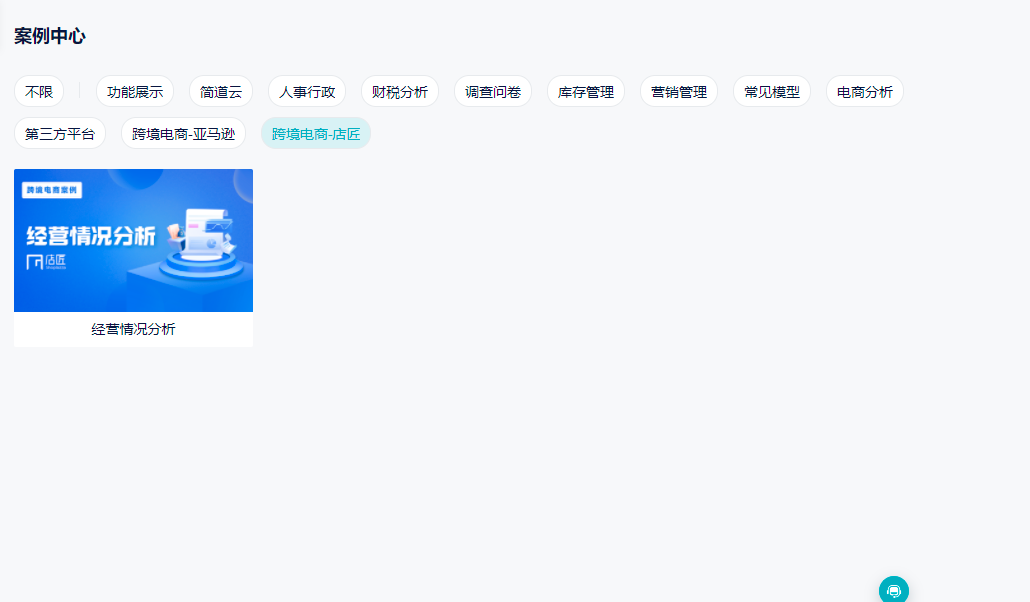

2.2 数据更新
案例中使用的数据为虚拟数据,您可以对当前案例中的数据表进行再编辑。
选择数据表并点击「编辑」:
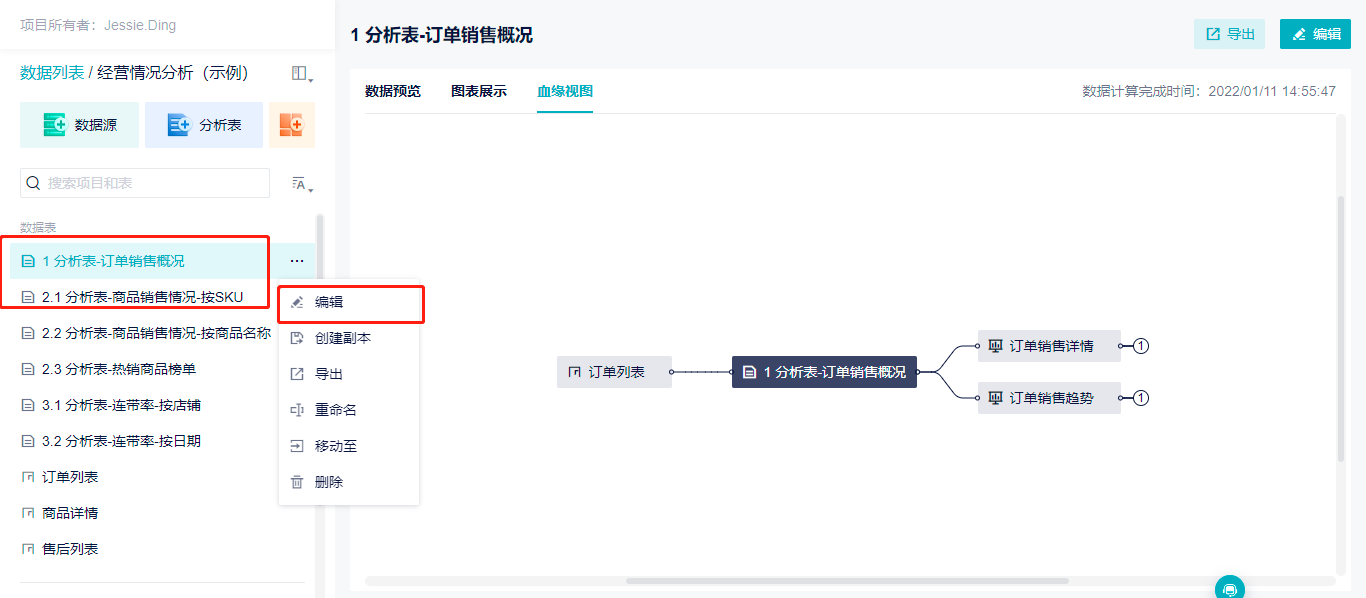
在第一步「选字段」步骤,点击切换,将数据替换为您已添加到文件夹中的真实数据,替换完成后点击保存,即可实现数据更新。
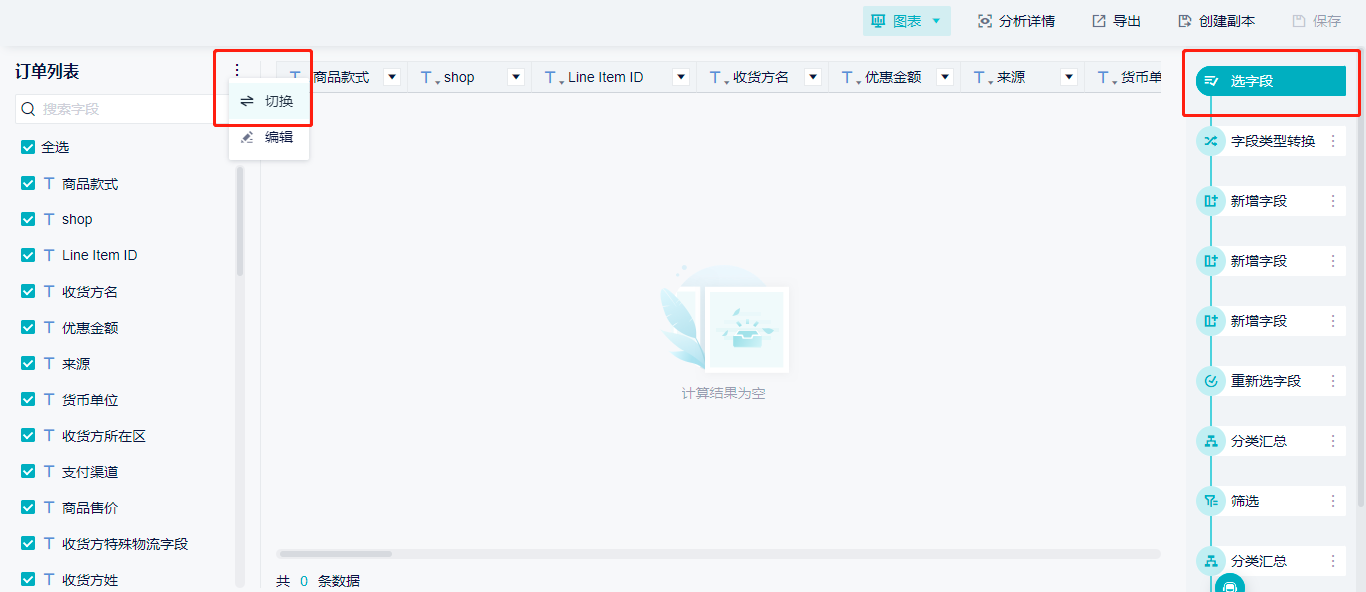
2.3 效果查看
完成以上步骤后,即可进入仪表板进行查看,在筛选器中进行不同选择,仪表板数据也会相应刷新:
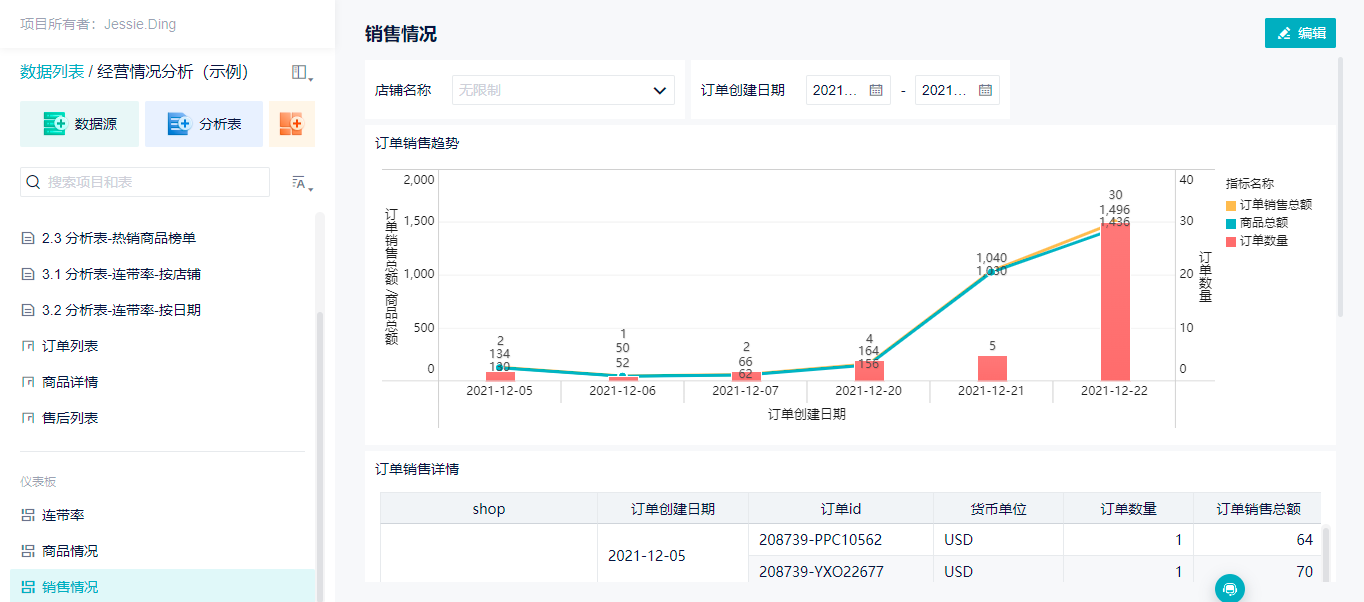
3. 数据分享编辑
3.1 仪表板分享
仪表板制作完成后,您可以通过复制分享链接将仪表板分享给他人,点击仪表板右侧省略号,在菜单中点击分享按钮,将弹窗中的链接复制给他人即可:
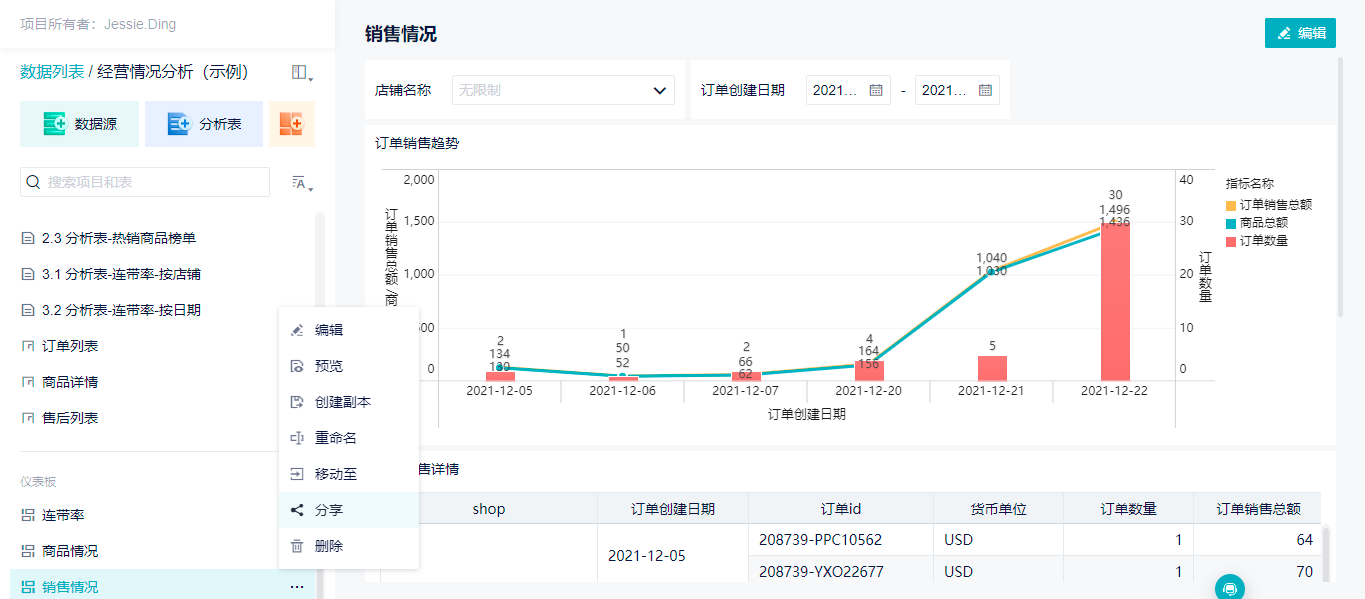
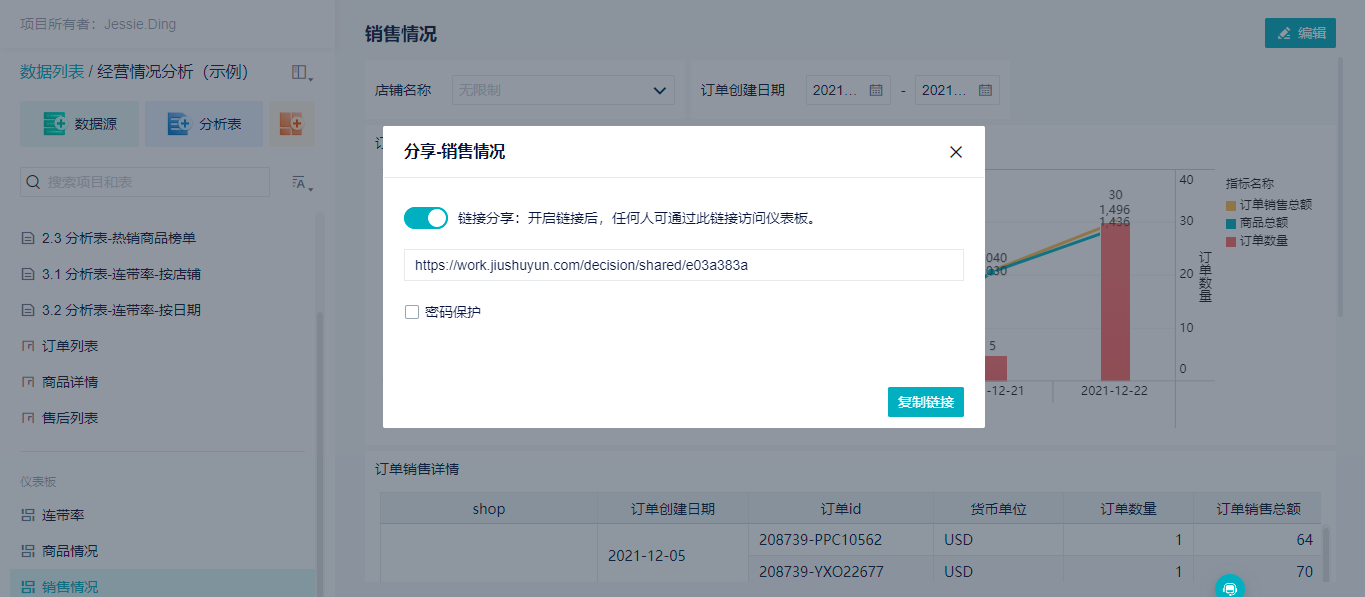
3.2 团队协同
您还可以使用创建团队及成员管理功能,实现团队内的信息共享与工作协同,本功能详见帮助文档:如何创建团队

